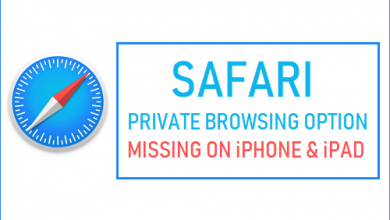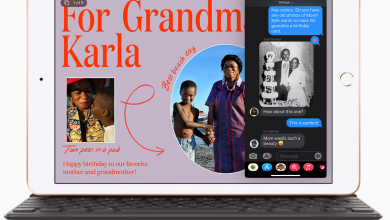Как удалить приложение на MacBook, которое не удаляется
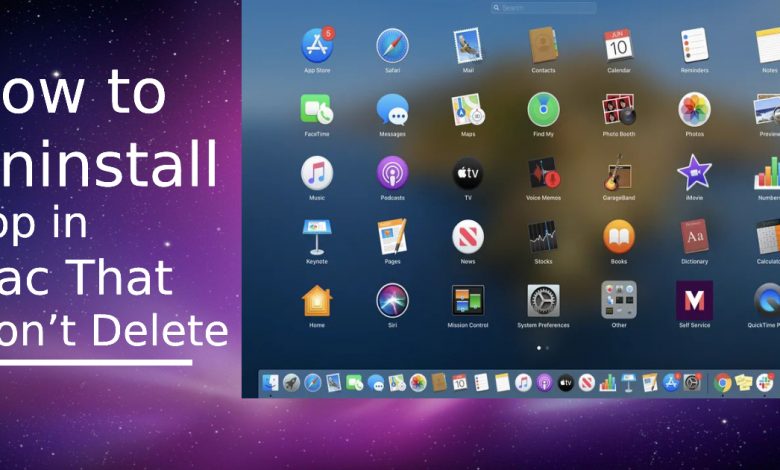
[ad_1]
📱⭐
Mac стал Mac из-за того, что он собой представляет и что он предлагает — плавный, плавный и эффективный пользовательский интерфейс. Спросите любого приверженца Mac, и он скажет вам, что Mac — одна из самых простых операционных систем. Он поставляется со встроенным App Store, в котором находятся миллионы полезных приложений, разработанных для каждой функции. Однако иногда пользователи могут столкнуться с трудностями при удалении приложения на MacBook. Если вы тоже сталкивались с подобными проблемами, то эта статья для вас. Сегодня мы рассмотрим, как удалять приложения на Mac.
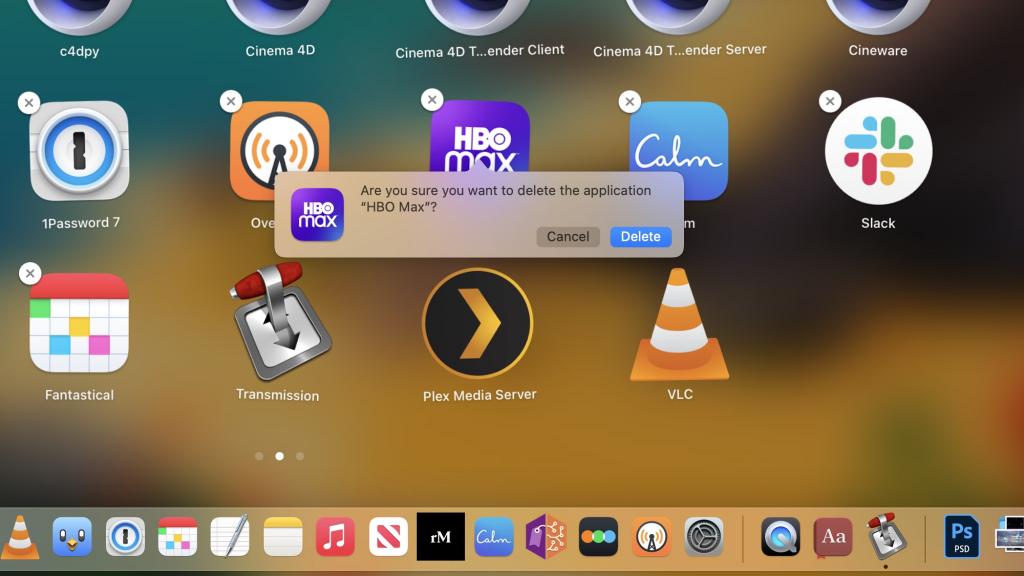
(Источник изображения: Futureplc)
Почему приложения не удаляются с Mac?
Есть много причин, по которым вы не можете удалить приложения на Mac. Если вы не уверены, почему конкретное приложение не удаляется, это может быть одна из двух причин:
Это системное приложение
Чаще всего пользователи пытаются удалить системное приложение, потому что не знают, что оно делает, и могут принять его за нежелательное или спам-приложение. Системные приложения предустановлены на Mac, и Apple ни в коем случае не разрешает пользователям удалять эти приложения.
Читать — Сенсорная панель MacBook Pro исчезла
Приложение все еще работает
Вы можете не видеть приложение, открытое в доке, но оно все еще может работать в фоновом режиме. В таком случае Mac не позволит вам удалить приложение, пока оно не остановится или не будет закрыто.
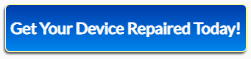

(Источник изображения: imore)
Как удалить приложения с Mac
Есть два ответа на вопрос, как удалить приложения с Mac:
Удалить приложение через Launchpad
- Откройте панель запуска из папки приложения или щелкнув ее в доке.
- Найдите приложение или введите его название в поле поиска.
- Нажмите и удерживайте приложение, пока приложения не начнут покачиваться. Вы также можете нажать клавишу Option.
- Нажмите кнопку X (Удалить) рядом с приложением, а затем нажмите кнопку «Удалить», чтобы подтвердить действие.
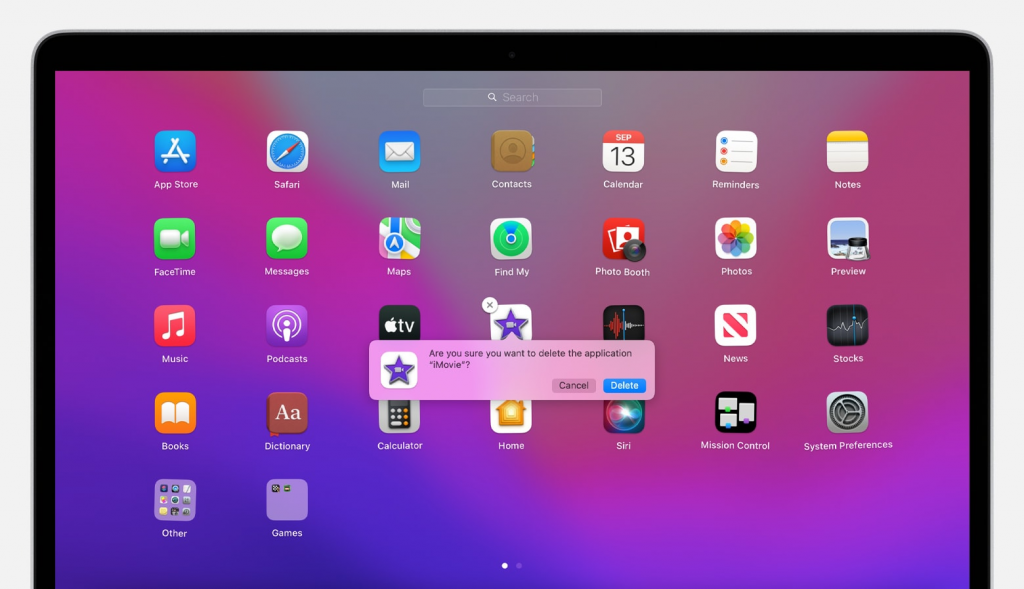
(Источник изображения: Apple)
Удалить приложение из Finder
- Приложения, для которых не отображается значок X (Удалить) на панели запуска, можно удалить из Finder. Эти приложения либо требуются для Mac, либо не устанавливаются из официального App Store.
- Найдите приложение в Finder или используйте Spotlight, чтобы найти приложение.
- Переместите приложение в корзину внизу или выберите «Файл» > «Переместить в корзину». Он запросит пароль, введите его, и приложение будет отправлено в корзину.
- Выберите Очистить корзину, чтобы удалить приложение из корзины.
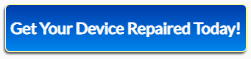
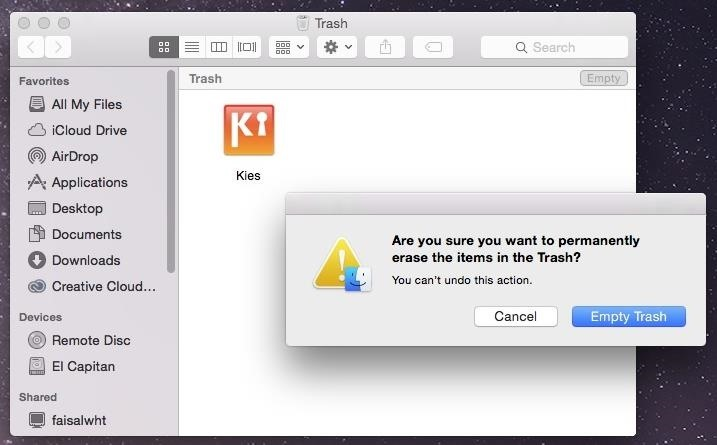
(Источник изображения: Gadgethacks)
Как удалить приложения с Mac, которые не удаляются
Если каким-то образом вы не можете удалить приложения на Mac двумя вышеуказанными способами, вам нужно найти альтернативное решение для удаления приложения. Давайте посмотрим, как удалять приложения на Mac.
Читайте — Как защитить и починить MacBook, поврежденный водой
Сначала закройте приложение
- Нажмите одновременно клавиши Option + Command + Esc из любого места на Mac.
- Откроется окно принудительного закрытия приложения, в котором будут показаны все запущенные в данный момент приложения.
- Выберите приложение, которое хотите удалить, принудительно закройте его и закройте окно.
- Теперь, когда приложение закрыто, вы можете выполнить обычный процесс удаления, как указано выше.
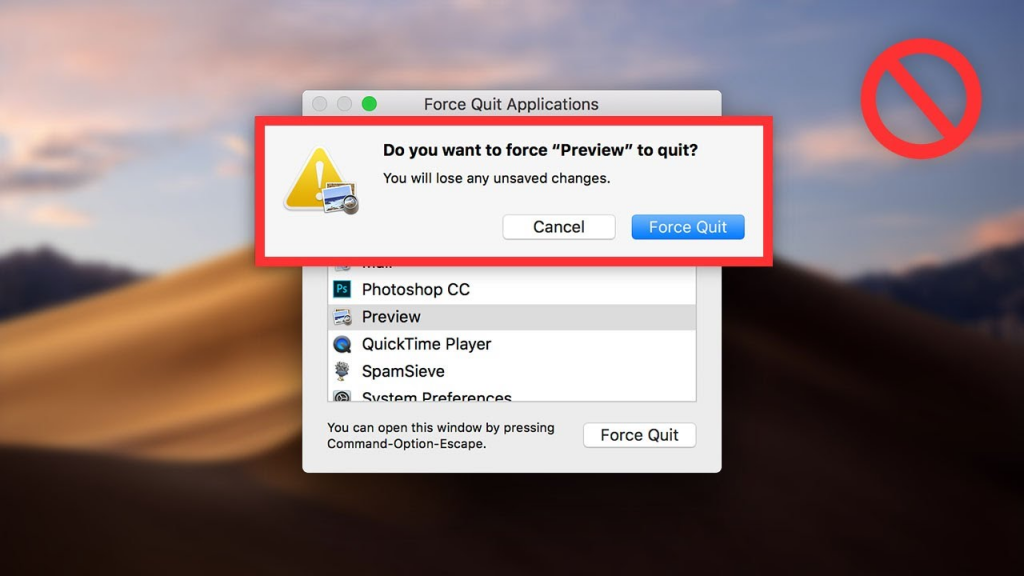
(Источник изображения: YouTube)
Используйте собственный установщик
Некоторые приложения поставляются с родным деинсталлятором, встроенным в комплект приложения. В основном вы найдете это для сторонних приложений, которые не установлены из App Store. Вы можете использовать собственный деинсталлятор для удаления приложения.
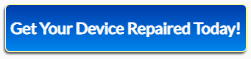
Стороннее программное обеспечение
В Интернете доступно несколько сторонних программ, которые могут удалить эти упрямые приложения. Программы удаления приложений, такие как CCleaner, CleanMyMac X, AppCleaner и Remove-It, созданы для работы на Mac Os и иногда могут пригодиться. Обратите внимание, что некоторые из этих приложений могут попросить вас купить их для использования полной версии. Перед выбором любого из них рекомендуется провести тщательное исследование.
Вывод
Вот и все — все процессы, которые вы можете использовать для безвозвратного удаления приложений на Mac. Держите это руководство под рукой на тот день, когда вы тоже задаетесь вопросом, как удалять приложения на Mac.
Читать – MacBook работает медленно? Эксперты делятся этими 3 советами, чтобы ускорить его
[ad_2]